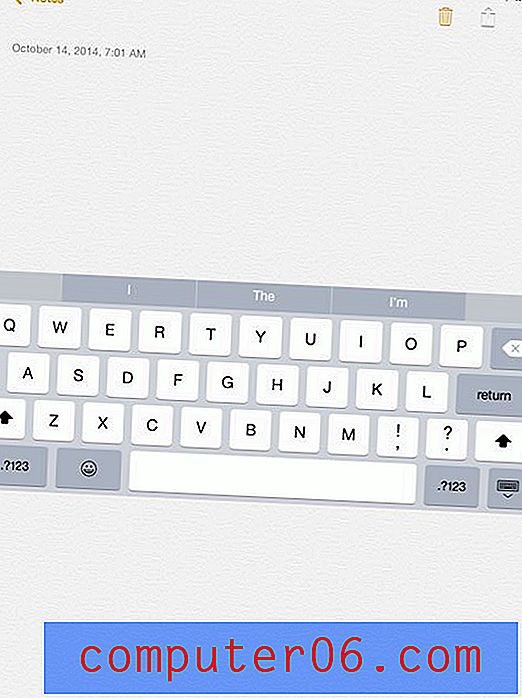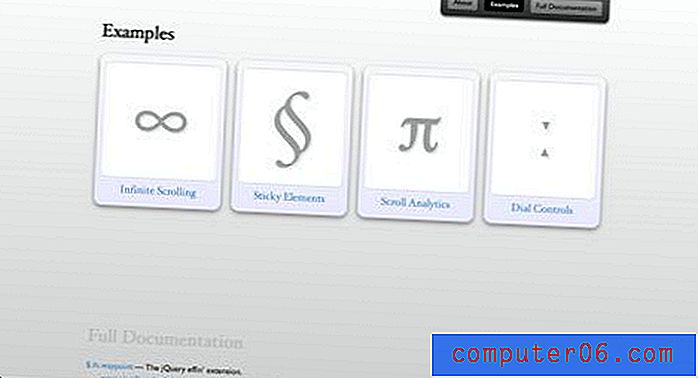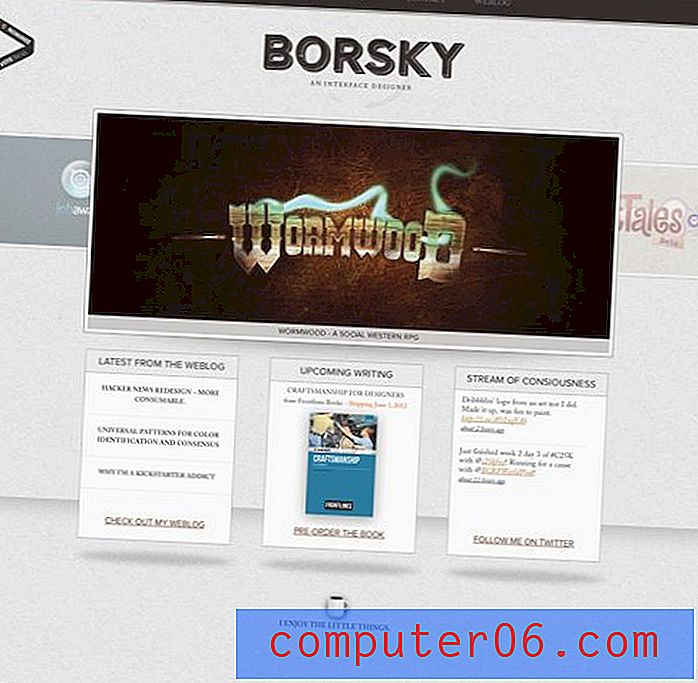Fotolemmu ülevaade
3, 5 viiest
Programm saab hõlpsalt põhilisi muudatusi täita hind
3 viiest
Oma võimete poolest natuke kallis kasutusmugavus
5 viiest
Äärmiselt lihtne ja puhas liides ilma õppekõverata toetus
3, 5 viiest
Põhimaterjalid saadaval
Kiire kokkuvõte
Kui teile ei meeldi parimate piltide saamiseks oma fotodega ahistamine, siis on tabavalt nimega Photolemur eesmärk teha see töö teie heaks vaid mõne hiireklõpsuga.
See on saadaval nii Macile kui ka Windowsile, samuti Setapi tellimusega. Programmil on täiustatud tehisintellekt, mis kohandab teie fotod automaatselt parimatele seadetele ja loob teie amatööridest jälitustegevuse põhjal professionaalseid kaadreid.
See programm pole mõeldud professionaalsetele fototöötlejatele / fotograafidele ja on tegelikult kasutaja loodud piltide kohandamise osas üsna piiratud. See on aga suurepärane valik kiireks ja lihtsaks redigeerimiseks, eriti kui soovite avaldada sotsiaalmeedias või lihtsalt tõsta oma piltide kvaliteeti.
Mis mulle meeldib
- Väga lihtne rakendus, selle saab kiiresti omandada
- Tundub, et pakkide üleslaadija töötab tõhusalt ja kiiresti
- Läikiv liides, mida on lihtne kasutada
- Väga vähe kontrolli oma fototöötluste üle
- Tugimeeskonna e-posti teel saadud vastus oli vähem kui valgustav
PhotoLemur
Üldine hinnang: 3.8 viiest Windows / macOS, $ 35 Külastage saitiKiire navigeerimine
// Miks mind usaldada?
// Mis on Photolemur?
// Photolemur: mis selles on? (Omadused ja eelised)
// Minu arvustuste ja hinnangute taga olevad põhjused
// Fotolemmu alternatiivid
// järeldus
Miks mind usaldada?
Minu nimi on Nicole. Mulle meeldib proovida uut tehnoloogiat ja aru saada, mis toimub kõige uuemate programmide, tarkvara ja rakendustega. Nii nagu teie, olen ka tarbija, kes soovib enne midagi ostmist saadaolevate toodete kohta rohkem teada.
Minu ülevaade Photolemurist on täiesti erapooletu ja seda ei toeta arendaja. Lisaks tulevad kõik minu teadmised otse programmi kasutamisest. Iga ekraanipilt pärineb minu enda testimisest ja iga tekstirida on kirjutatud minu enda kogemuste põhjal. Seetõttu võite uskuda, et siin olev teave on täpne ja kujundatud teie parimate huvide, mitte arendaja huvides.
Mis on Photolemur?
Kas Photolemur on ohutu? Jah, Photolemuri on täiesti ohutu kasutada. See kuulub Photolemur LLC-le, mis ise kuulub Skylumile - samale ettevõttele, mis toodab hästi tuntud Luminari (vaata ülevaadet) ja Aurora HDR tooteid. Skylumi fotorakendused on pälvinud palju auhindu ja ettevõttel on suurepärane maine. Nende saidid kasutavad teie andmete turvalisuse tagamiseks HTTPS-ühendust ja Photolemuri toode teadaolevalt pahavara ei sisalda.
Kas Photolemur on tasuta? Ei, Photolemur ei ole tasuta tarkvara. Saate selle oma veebisaidilt osta nii Maci kui ka Windowsi jaoks. Kui teil on aga Setapi tellimus, on Photolemur ilma lisatasuta kaasas. Kui te pole Photolemuri ostmises kindel, võite selle proovida ka siin saadava tasuta versiooni abil.
Photolemur vs Luminar?
Nii Photolemur kui ka Luminar kuuluvad tegelikult ühele ja samale ettevõttele, kuid nad on suunatud väga erinevale vaatajaskonnale.
Fotogalerii
- Mõeldud kiireks ja lihtsaks
- Teeb mitme foto korraga lihtsa redigeerimise
- Põhilised ekspordivalikud
- Mõeldud kasutamiseks tavalistele inimestele, kes tahavad, et nende fotod näeksid välja pisut paremad
Luminar
- Piltide redigeerimise tööriistade täielik komplekt, sealhulgas värvide reguleerimine, kanalid, kõverad, kihid ja muud funktsioonid
- Teeb ühe foto korraga professionaalseid muudatusi
- Ekspordib oma lõplikke pilte mitmel erineval viisil
- Mõeldud kasutamiseks fotograafidele ja teistele fotoasjatundjatele
Adobe Photo-iga saab pluginatena kasutada nii Photolemur kui ka Luminar. Lisaks saab Luminari kasutada avaga.
Kuna Luminar on täisfunktsionaalsem programm, saate installida ka selliseid pistikprogramme nagu Snapheal või Aurora HDR. Sel viisil saab see toimida nii iseseisva programmina kui ka pistikprogrammina.
Photolemur: mis selles on? (Omadused ja eelised)
Kuidas see töötab
Photolemur on täis funktsioone, nii et jagageme täpselt, mida programm pakub. Kui olete programmi installinud (kas ametliku allalaadimisega või Setapi kaudu) ja selle esmakordselt käivitanud, näete seda ekraani:

See on loodud nii, et seda oleks lihtne kasutada kohe alguses ja üleslaadija pole erand. Kui olete pildi langenud, näete lühikest laadimiskuvaa, samal ajal kui Photolemur loob esmase redigeerimise.

Tundub, et pildi jaoks kulub umbes 1–5 sekundit. Kui see on tehtud, näete oma pildi vaikeseadet. Sel juhul olen üles laadinud pildi minu külastusest, mis ma külastasin. Originaal on pisut tuim, kuid Photolemur on loonud täiustatud versiooni erksamate värvidega.
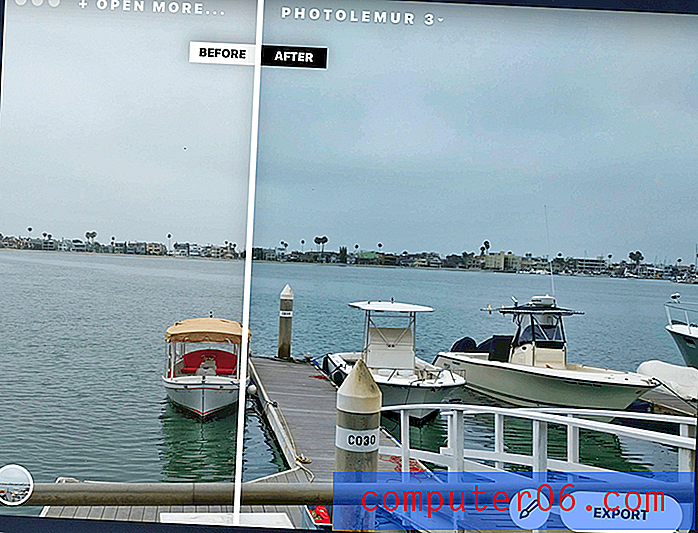
Keset valget joont saab kogu pildi lohistada, nii et näete muudatusi erinevates lõikudes, või tõmmake täielik pilt ühele küljele.
Saate muuta oma pildi muudatuste tugevust, ehkki redigeerimise eripärades ei saa te palju muuta. Selleks klõpsake paremas alanurgas olevat pintsliikooni.

Seejärel liigutage rohelist punkti vasakule, et näha väiksemat mõju oma pildile, või paremale, et tugevam efekt oleks. Väike naeratav näoikoon viitab näo täiustamise seadistusele. Sellel ikoonil klõpsamisel otsib Photolemur teie pildilt nägusid ja püüab iga leiduvat täiustada. See aktiveerib ka teise sätte “Silma laienemine”.
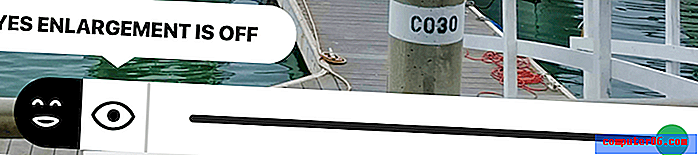
See on teie pildi muudatuste muutmiseks saadaval olevate muudatuste täielik ulatus.
Stiilid
Iga pildi vasakus alanurgas näete väikese ringi ikooni. Klõpsake sellel üks kord, et kuvada stiilimenüü.

Vaikimisi on 7 stiili: “No Style”, “Apollo”, “Fall”, “Noble”, “Spirited”, “Mono” ja “Evolve”. Need stiilinupud toimivad põhiliselt filtritena. Kui vajutate ühte, kulub Photolemuril teie pildi uue versiooni laadimiseks uue stiili abil 1–5 sekundit.
Näiteks rakendasin siin oma pildi jaoks stiili “Evolve”:
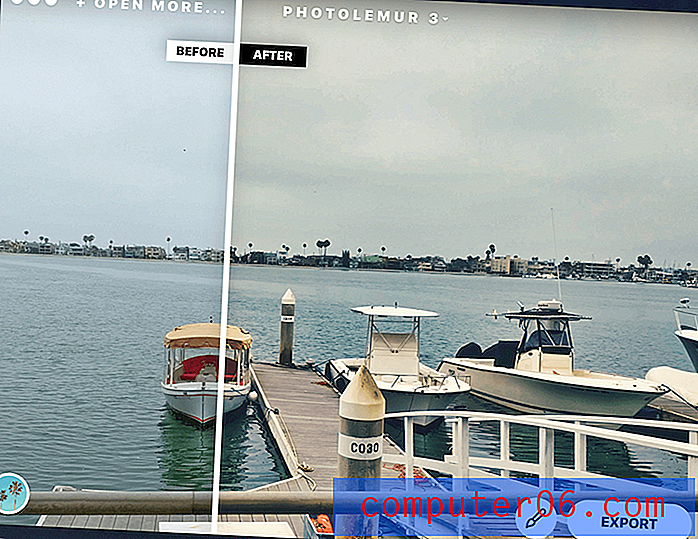
See andis sellele palju rohkem retro või vananenud ilme kui algne pilt.
Võite märgata, et stiiliriba paremas servas on väike “+” ikoon. See on nupp “Hangi uus stiil”. Seda saab kasutada veebist täiendavate stiilide installimiseks… vähemalt teoorias. Kirjutamise ajal suunab see nupp teid tegelikult järgmisele veebilehele:
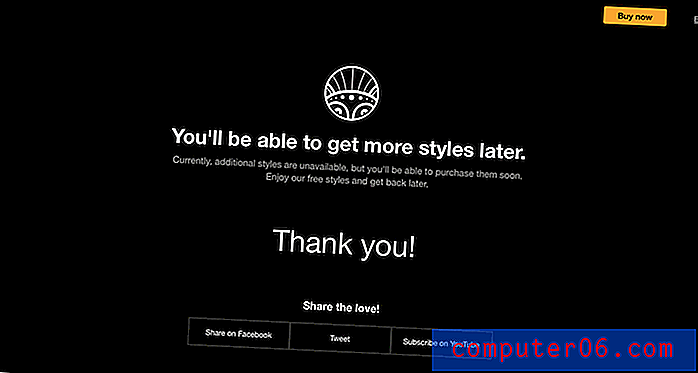
Siiski arvan, et on oluline märkida, et see leht ütleb, et saate osta täiendavaid stiile. Pöördusin selle poole Photolemuri poole, et saada natuke lisateavet.
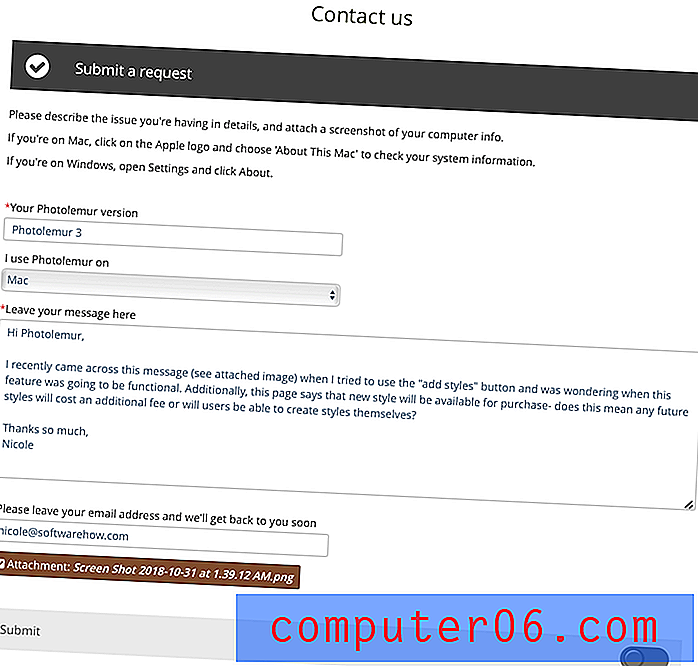
Photolemur saatis mulle järgmise vastuse:
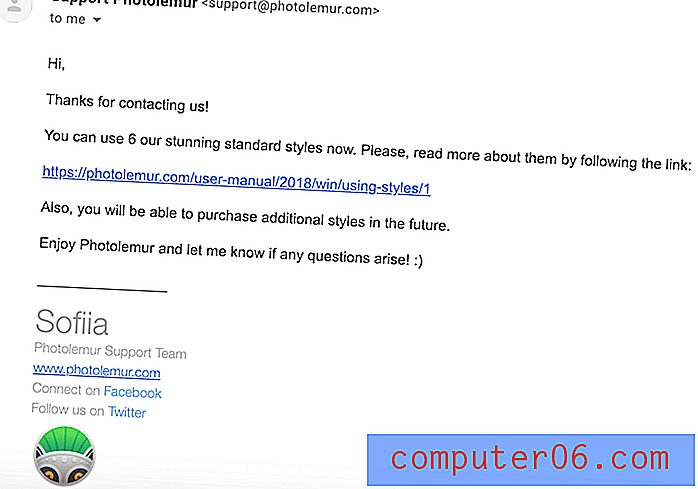
Kahjuks leidsin selle vastuse vähem kui valgustavat. Lõppude lõpuks olin ma neilt küsinud, millal stiil saadaval on ja kas neile kõigile makstakse - ma juba teadsin, et see on isegi töödes, ja olin lisanud ekraanipildi, mis näitab nii palju. Nende e-posti aadress ei öelnud tegelikult midagi uut, nii et tundub, et kasutajad on selle e-posti aadressil pimedas, kuni see tegelikult välja antakse.
Partii üleslaadimine
Photolemuri avamisel on teil võimalus valida ühe pildi asemel mitu pilti korraga. Vajutage lihtsalt SHIFT + vasakklõps ja valige siis „Ava“.
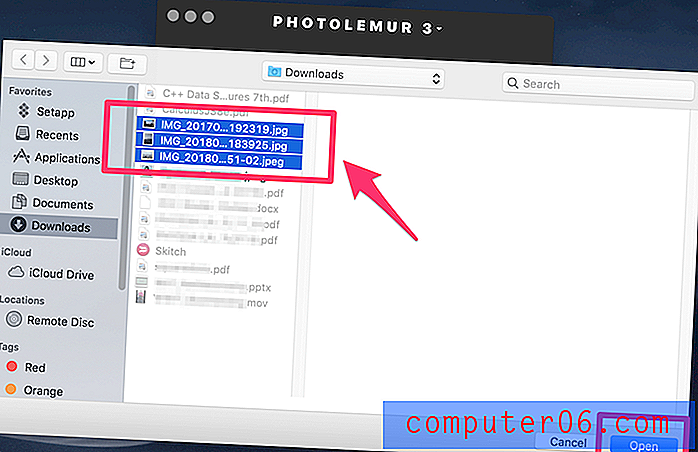
Siin olen valinud kolm minu pilti. Alguses, kui need pildid üles laaditakse, näevad need välja samasugused kui originaalfail. Kuid mõne sekundi pärast muudeti need palju elavamateks piltideks.
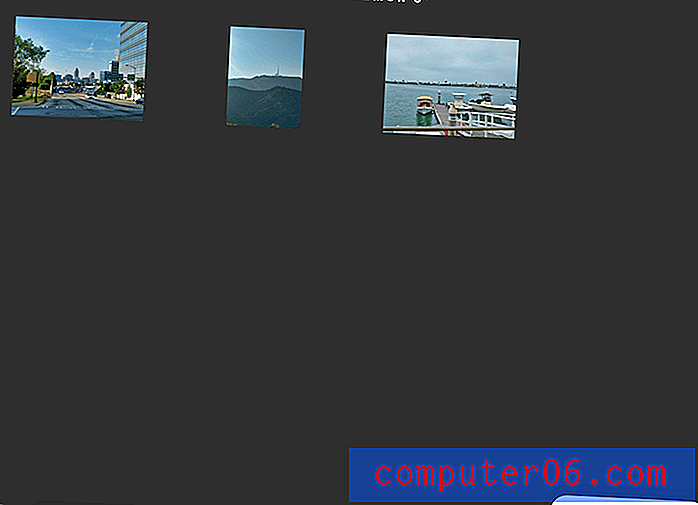
Mõne konkreetse pildi klõpsamisel avatakse redigeerija alam-aknas, kus saate kohandada just seda pilti.

Kõigi üleslaaditud fotode massimassi muutmist ei saa.
Tundub, et pakkide üleslaadija töötab tõhusalt. See redigeerib teie pilte kiiresti ja rakendab vaikimisi “No Style” efekti kõigile teie piltidele. Samuti on muudetud piltide kohene eksportimine lihtne.
Kui soovite aga fotosid ükshaaval või isegi rühmas korrigeerida, on teil tüütu iga fotot paketist käsitsi reguleerida. Pakkide üleslaadimist kasutatakse kõige paremini siis, kui olete rahul sellega, mida vaikeseaded teie piltidega suudavad saavutada.
Eksport
Kui olete redigeerimise lõpetanud ja olete valmis oma pildi programmist välja saatma, on mitu võimalust.
Kui ekspordite korraga mitu pilti, on teie ainsateks võimalusteks kettale salvestamine või e-kirjade saatmine. Üksiku pildi eksportimisel saate siiski linkida ka SmugMugi kontoga.
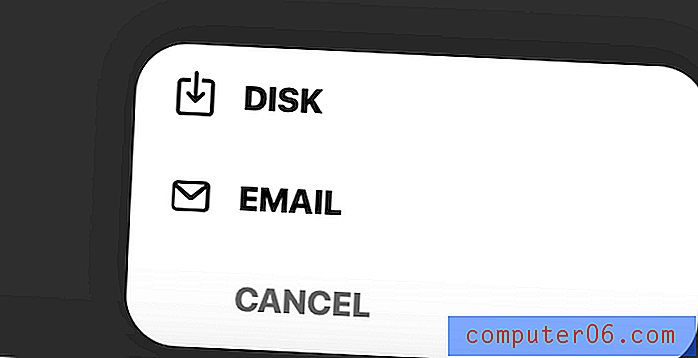
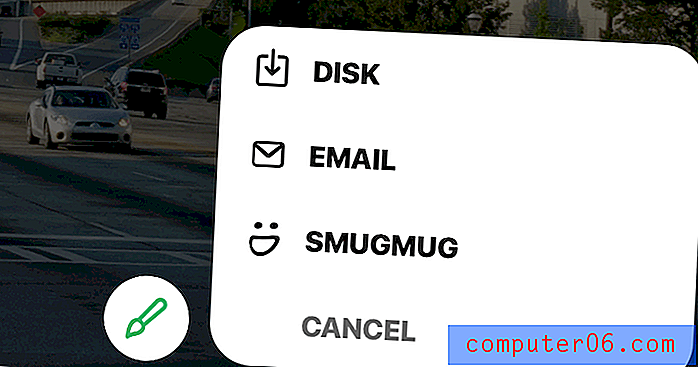
Kui valite „Disk”, kuvatakse hüpikaken, kus saate faili ümber nimetada ja valida tüübi, mille soovite salvestada. Võite valida JEPG, PNG, TIFF, JPEG-2000, Photoshop (PSD) ja PDF.
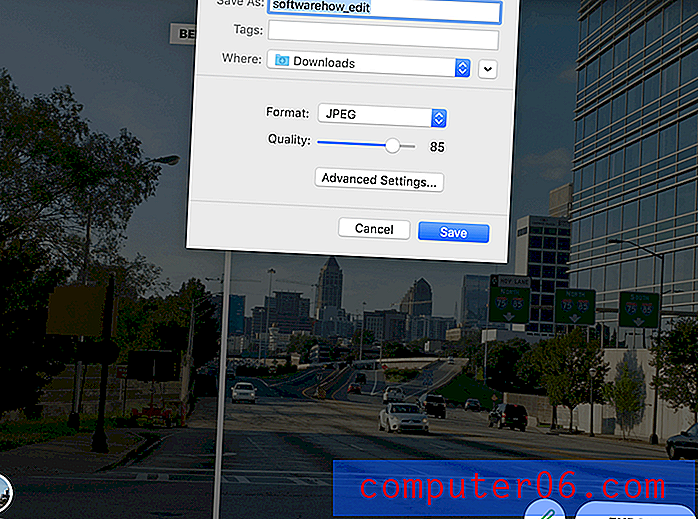
Iga tüübi all näete ka väikest nuppu „Täpsemad seaded”. Sellel klõpsamisel suunatakse teid põhjalikumale eksportimiskuvale.
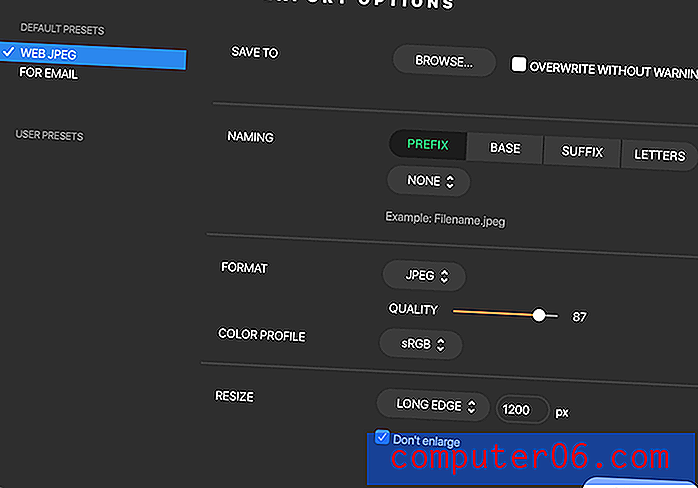
Siin saate muuta värvisätteid ja muid faili erifunktsioone, mis on tavaliselt vaikeseadeks.
Kui valite oma pildi eksportimiseks e-posti aadressi, kuvatakse järgmine ekraan:
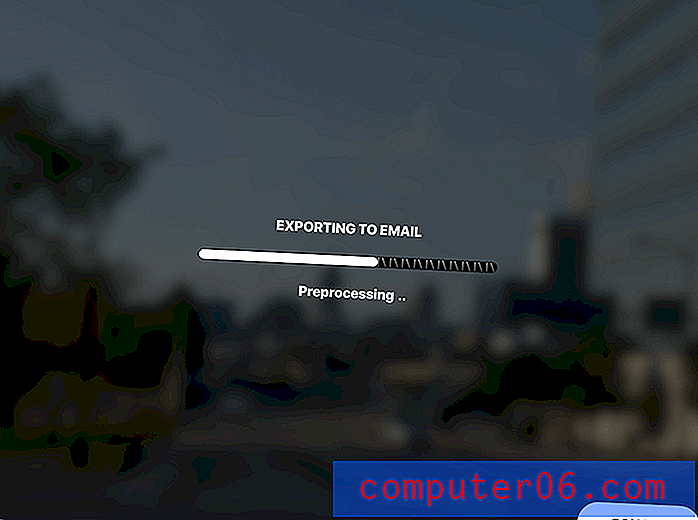
Kui eksport on lõpule viidud, käivitab Photolemur teie vaikimisi kasutatava e-posti kliendi ja lisab valmis foto meilisõnumile.
Sisse panema
Nagu paljud fototöötlusprogrammid, sisaldab ka Photolemur võimalust töötada pistikprogrammina kindlama valiku jaoks, näiteks Adobe Photoshop, mitte töötada iseseisva rakendusena.
Photolemuri pistikprogrammina installimiseks peate kasutama Adobe CS5 või uuemat. Pärast seda avage Photolemur. Minge rakenduste menüüs valikusse Photolemur 3> Installi pistikprogrammid .
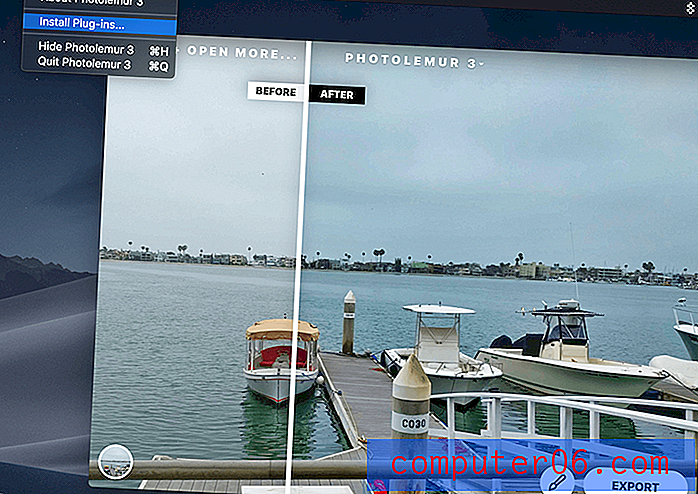
Kui olete selle teinud, palutakse teil linkida Photolemur teie valitud Adobe'i rakendusega, nagu siin näha:
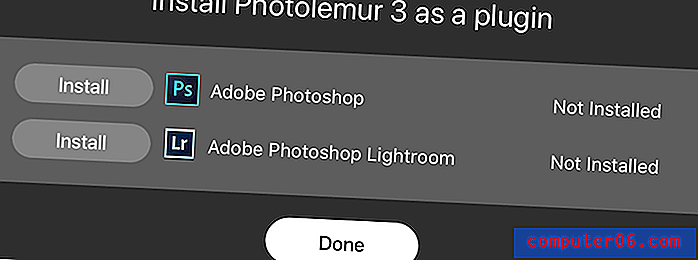
Pärast installimist peaks see olema saadaval nagu kõik muud pistikprogrammid, mille olete installinud Photoshopisse või Lightroomi.
Minu arvustuste ja hinnangute taga olevad põhjused
Tõhusus 3, 5 / 5
Kui olete ühe klõpsuga redigeerimisega alati ja kohe rahul, siis võib-olla on Photolemur just teie jaoks. Selle tunnustamiseks saab see töö kiiresti ja kasutaja nimel võimalikult vähe vaeva näha. Fotode kohandamine ei ole siiski kõigile sobiv stsenaarium. Kuigi Photolemur saab mõne pildi puhul suurepärast tööd teha, jääb teistel see kindlasti alla. Lisaks tähendab tööriistade puudumine kasutaja jaoks, et te ei saa tarkvara kompenseerida, kui see ei vasta ootustele. Teisest küljest aitavad mõned nägusad funktsioonid, näiteks pakkide redigeerimine ja eksportimine, anda sellele natuke rohkem usaldusväärsust. Photolemur on efektiivne juhuslikuks või juhuslikuks kasutamiseks, kuid kindlasti pole see midagi eriti pingutavat.
Hind 3/5
Kui teil on juba $ 10 / kuus Setapi tellimus, on Photolemur juurdepääsetav ja õiglase hinnaga, eriti kuna saate oma raha eest ka kümneid muid rakendusi. Kuid iseseisva rakendusena on Photolemur kindlasti hinnalisel poolel. Eriti kaaluge fotode redigeerimise piiranguid: rakendus lubab kasutada ainult sisseehitatud stiile ja automaatset kohandamist ning kasutajal puuduvad spetsiaalsed liugurid, mida need ära kasutada. Tugevamate ja odavamate alternatiividega võrreldes jääb Photolemur pisut alla.
Kasutuslihtsus 5/5
Photolemuri lihtsus on üks selle suurimaid müügipunkte ja parimaid omadusi. See on puhas ja intuitiivne, pakkudes koheseid tulemusi. Selle kasutamise õppimiseks ei vaja te juhendeid ega juhendeid - kõik on rakenduse avamise hetkest iseenesestmõistetav. Ehkki profifotograafi jaoks ei pruugi lihtsus olla vajalik, muudab see amatööride monteerimise imelihtne.
Tugi 3.5 / 5
Mis puutub tehnilisse tugi, siis Photolemur teeb selleks lihtsalt piisavalt palju, et sellest mööda saada. Peaksite siiski meeles pidama, et rakendus on nii lihtne, et kasutajad vajavad abi harva. Programmi veebisaidil on saadaval ametlik KKK-de ja õppematerjalide komplekt. Ehkki e-posti tugi on tehniliselt saadaval, peate selle leidmiseks natuke läbi kaevama jaosest „Mida me saame teid aidata”. Isegi nii leidsin, et meilitoe puudus. Kui üritasin leida küsimust kohandatud stiilide kohta, sain vastuse, mis sisaldas ainult sellel saidil juba olevat teavet. Üldiselt on tugi saadaval, kuid see pole ulatuslik.
Fotolemmu alternatiivid
Adobe Photoshop
Kui soovite tõesti fototöötlusega tegelema hakata, on Photoshop see tee. Sellel on küll kopsakad tellimispõhised hinnasildid, kuid see on lihtsalt reaalsus, kui töötate tarkvaraga, mis on tööstuse kullastandard. Seal, kus Photolemuril pole üldse õppimiskõverat, on Photoshop's äärmiselt järsk. Kuid teil on juurdepääs palju suuremale hulgale tööriistadele piltide töötlemiseks.
iPhoto / fotod
Teie arvuti foto vaikevaatur ja redigeerija on palju võimekam, kui teile selle jaoks krediiti antakse, ja see on täiesti tasuta. Maci kasutajatele pakub iPhoto palju redigeerimisvalikuid, mis on aastatega ainult kasvanud. Fotodega redigeerimise kohta saate lugeda siit. Windowsi kasutajate jaoks toetab värskelt kujundatud fotorakendus ka teie redigeerimise seiklusi ning siin saate vaadata, kuidas seda teha. Mõlemad rakendused pakuvad filtrite, liugurite ja reguleerimise tööriistade komplekti.
Snaps
Saadaval nii iOS-i kui ka Androidi kasutajatele, on Snapseed suurepärane tasuta alternatiiv Photolemurile. Ehkki see ei sisalda nii tugevat automaathäälestusfunktsiooni, lisab see siiski palju liugureid ja häälestamisvalikuid, mida saate käsitsi kasutada. See on keerukam kui vaikefailiredaktori (või Photolemuri) kasutamine ja seda uuendatakse ka regulaarselt. Kuid see ei paku pakkide kaupa redigeerimist ja on mõeldud rohkem väikesemahuliseks redigeerimiseks.
Järeldus
Aeg-ajalt kiireks ja lihtsaks redigeerimiseks saab Photolemur selle töö tehtud. Sellel on AI, mis reguleerib teie pilti automaatselt; töötlemise aeg on vaid sekund foto kohta. Ma soovitaksin Photolemuri kõigile, kes soovivad fotosid kiiresti redigeerida, õppimata selle taga olevast protsessist palju. Tarkvara on mõeldud kiireks ja lihtsaks, nii et tavalistel inimestel, kes soovivad lihtsalt mõnda fotot vürtsitada, on mõistlik. Teisest küljest, kui soovite tõesti fototöötlusega tegeleda, pole see teie jaoks mõeldud rakendus.
Hankige Photolemur
0/5 (0 arvustust)